BUFFALO製のNAS「LS710D0401 LinkStation」をDLNAサーバーとして、そしてデスクトップPCの内蔵HDDのバックアップとして利用しています。
前回はなぜ1ベイの「LS710D0401」を選んだかを解説しました。
2ベイにしてRAID1で運用してもどのみちバックアップが必要なら低コストな1ベイで十分、というのが僕の出した結論です。RAID化しない代わりに便利なバックアップソフトを使ってこまめにバックアップして冗長性を確保する作戦です。
今回は「LS710D0401」の使用感や、使っているバックアップソフトについてお話します。
まずはお約束の開封の儀から。
開封の儀と外観チェック
外箱です。
右上に「4TB」の記載があります。
「最大転送速度読み込み234MB/s、書き込み188MB/s」
「2.5G×6コアCPU」
とデカデカと書かれています。
箱を開くと可愛らしいイラストでセットアップや電源、衝撃に関する注意書きが描かれています。
内容物は、本体、LANケーブル、電源、説明書、です。
本体を取り出します。
斜め正面の写真です。
LEDランプとUSBコネクタ、電源ボタンがあります。
背面の写真です。
冷却ファン、スイッチ、USBポートx2、有線LANポート、電源があります。
設置場所について
僕はNASを1階リビングルームに設置しました。
デスクトップPCは2階の書斎に置いてあります。
この配置ならば床上浸水にあってNASが水浸しになっても2階のデスクトップPCは助かりますし、地震や火事になっても1階のNASを持ち出すことができます(たぶん)。
バラバラの場所にデータがあればどちらかが生き残る可能性は高まりますよね。
初期設定について
初期設定はとりあえずLANケーブルをつなげて付属の説明書を見ながら、「NAS Navigator2」をインストールしてweb設定画面を開いて……と適当にやっていけばなんとかなります。
パソコンからはさくっとネットワーク上の”LS710D0401”を見ることができるようになりました。
ちなみにweb設定画面のホームはこんな感じです。
リアルタイムでCPU、メモリの使用率やネットワークの送受信速度が表示され、デザインが洗練されています。
ちょっと苦戦したのはスマホからのアクセスです。
最初スマホから「LS710D0401」を見つけることができませんでした。
DLNAサーバーに苦戦する
BubbleUPnPで音楽を聴きたい
僕はスマホでNASに保存している音楽ファイルを聴くときは「BubbeleUPnP」というアプリを使っています。
音楽だけでなくNASに保存してある写真や動画も再生できて便利です。
しかし当初「BubbeleUPnP」を立ち上げて、メディアサーバーに「LS710D0401」を選ぼうとしても選択肢にすら表れませんでした。
DLNAサーバーをオンにする
パソコンからweb設定画面を開いて、設定を確認してみることにします。(web設定画面はブックマークしておくと便利です)
「アプリケーション」→「DLNAサーバー」と進むと「DLNAサーバー機能」がOFFになっていまいした。
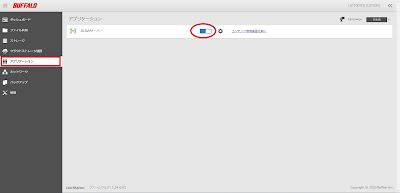
|
| 画面はONの状態 |
しかしクリックしてもONにできない!
どうやらNASをスリープ設定にしているとDLNAサーバーをオンにできないようです。
まさかスリープタイマーとDLNAサーバーが排他とは想定外。
NASを24時間稼働させているとそれだけ寿命が縮まりそうなので深夜の時間帯はスリープにしておきたかったんだけどなぁ……
とはいえネットワークオーディオが使えないのは困るので、泣く泣くスリープはやめてDLNAサーバーをONにします。
これで「BubbeleUPnP」アプリから「LS710D0401」が見えようになりました。
しかし問題は続きます。
「LS710D0401」を選択できるようになりましたが、選択してもNASのフォルダーやファイルが表示されない!!
これではNASの音楽を再生できません。
公開フォルダを設定する
説明書が不親切なのがいけないと思うのですが、いろいろ試していたら、公開フォルダの設定がされていないことがわかりました。
「LNAサーバー」→「コンテンツ管理画面をひらく」→「サーバーの基本設定」→「公開フォルダ」と進んで、「share/」を「公開」にします。
これで「BubbeleUPnP」からもフォルダやファイルが見えるようになり音楽を聴けるようになりました♪

|
| BubbeleUPnPでNASの音楽ファイルを再生してるところ |
"WebAccess A"アプリがよくわからない
BUFFALOからスマホ用のアプリとして「SmartPhone Navigator」と「WebAccess A」が出ています。
どちらもインストールしました。
ただ設定の仕方がいまいちよくわかりませんでした。
管理者ユーザー名、ユーザ名、BuffaloNAS.comネーム……これってどう使い分けてるの??……チンプンカンプンです。
でもあーだこーだやってたら設定できました。
ん-、このへんは不親切感が否めないですね……なんとかしてほしいです。
アクセス速度をテストする
「LS710D0401」のアクセス速度をベンチマークソフトで測定してみました。
読み込み速度が約120Mbps、書き込み速度が約90Mbpsでした。
我が家のネットワーク環境は2.5Gbpsではなく1Gbpsなのでカタログ値の半分程度というのは妥当なところでしょうか。
内蔵HDDと同じくらいの速度なのでおおむね満足です。
ただランダムアクセス速度がHDDよりも数倍速いです。
もしかしてこれが6コアCPUの効果??
6コアCPUは速い(!?)
数値はないですが、壊れた古いNASよりも新しい「LS710D0401」の方が体感で速いと感じるところがあります。
それはデスクトップPC以外の、スマホのアプリ(BubbeleUPnP)やAVアンプ(ONKYO製)のネットワーク機能で「LS710D0401」にアクセスしたときです。
アプリからNASにアクセスして音楽を聴くとき、まずアルバムタイトルがずらずら〜と表示されます。
この表示が古いNASでは遅くて、ネットワークオーディオで音楽を聴くのが嫌になったほどです。
しかし「LS710D0401」にしてからは表示が速い!
スラスラと表示されるので聴きたいアルバムをサッと選べます。
また再生中の楽曲をクリックして「一時停止/再生」をするときもレスポンスが良いです。
とても快適です。
通信環境が改善したわけではないので、これが6コアCPUによる計算速度アップの効果なのかなと勝手に思ってます。
「BUFFALO LinkStation」、良い仕事してます!
バックアップソフトについて
バックアップソフトはいろいろ調べて「FreeFileSync」を使うことにしました。
これを使えば内蔵HDDに保存した写真や音楽データをそれぞれ個別にNAS上のフォルダとミラーリングできます。
同期処理を「ミラー」にしておけば保存先(NAS)のデータに変更があっても保存元(内蔵HDD)のデータが書き換えられることはありません。誤ったバックアップ処理でオリジナルの保存元データが消えるということがないので安心です。
また作成した設定は保存できます。
次からは保存したジョブを選んでボタンをポチッと押すだけでOKです。これなら設定を間違えずにすみますね。
「FreeFileSync」の使い方は下記ブログを参考にしました。とってもわかりやすかったです。ありがとうございます。
ファイル同期ツール「FreeFileSync」の使い方、自動で写真のバックアップが取れるフリーソフト
また同期処理の「ミラー」と「更新」の違いはこちらのサイトを参考にしました。ありがとうございます。
なお、BUFFALOのソフト「NAS Navigator2」に付いている同期機能では上のような細かい設定はできません。痒いところに全く手が届かないので使い物にはなりません。
まとめ
BUFFALO「LS710D0401 LinkStation」をDLNAサーバーとして、またバックアップストレージとして使用して一か月ほど経ちました。
デスクトップPCやスマホからアクセスしたときのレスポンスも速いし、ソフトを使えばバックアップも快適です。今のところ不都合はなく、満足です。
DLNAサーバーとして使う上での注意点は、
- スリープタイマーをオフにする
- 公開フォルダ設定を忘れない
です。
またバックアップソフトは「FreeFileSync」がおすすめです。
ミラー同期が簡単にできます。
BUFFALO「LS710D0401 LinkStation」は1ベイなのでRAID化こそできませんが、その分安いですし(2万円強!)、容量が4TBもあるので写真と音楽ファイルを保存する分には足りなくなることはないと思います。
また6コアCPUの恩恵かどうかわかりませんが、大量のファイルをリスト表示してもつっかえることなくスムーズなのが嬉しいです。
ネットワークオーディオはNASとオーディオ機器とのやりとりが遅くて嫌になり、いつのまにかやらなくなっていたのですが、「LS710D0401 LinkStation」の導入を機にまたやってみようかと思います。なにせ速いので。






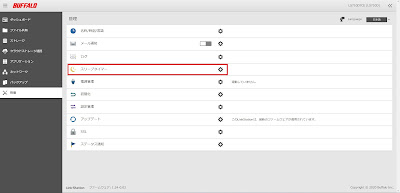
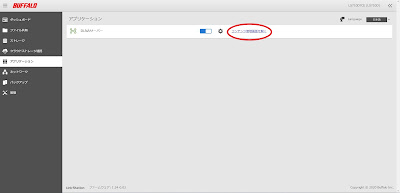

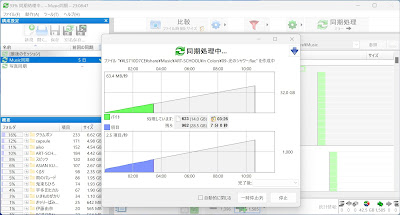

コメント
コメントを投稿